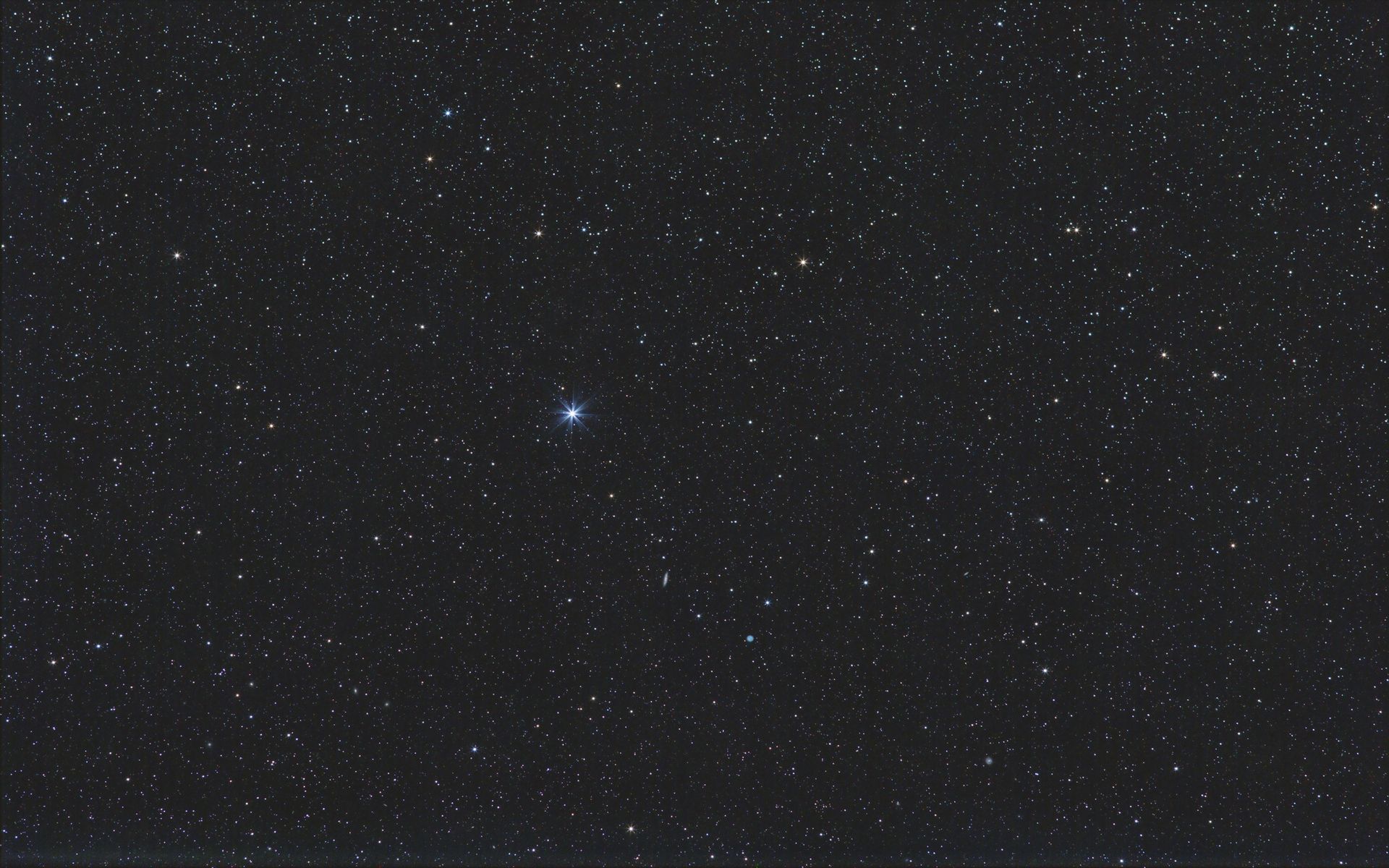DSO Planner
- midimariusz
- Posty: 844
- Rejestracja: 11 wrz 2021, 19:59
Re: DSO Planner
To na razie na tyle z poradnika.
Import list obserwacyjnych ze Sky Safari niestety nie ogarnąłem.
Import list obserwacyjnych ze Sky Safari niestety nie ogarnąłem.
Mój blog
Re: DSO Planner
W jakim sensie? Ja zaimportowałem po prostu, w ramach próby listy które robiliście z wątku viewtopic.php?f=25&t=1547&hilit=Listy+obserwowacyjne do pamięci telefonu, a potem normalnie przez import w DSO Planner i działa. Nie próbowałem na razie bezpośrednio szukać gdzie one są w SkySafari.
- midimariusz
- Posty: 844
- Rejestracja: 11 wrz 2021, 19:59
Re: DSO Planner
To napisz kilka słów jakim mechanizmem je importowałeś?Setaarius pisze: ↑15 lis 2022, 06:06W jakim sensie? Ja zaimportowałem po prostu, w ramach próby listy które robiliście z wątku viewtopic.php?f=25&t=1547&hilit=Listy+obserwowacyjne do pamięci telefonu, a potem normalnie przez import w DSO Planner i działa. Nie próbowałem na razie bezpośrednio szukać gdzie one są w SkySafari.
Mój blog
Re: DSO Planner
Lub poprzez przytrzymanie paluchem na liście, kiedy to otwiera się menu dodatkowe.
Re: DSO Planner
Warto jeszcze zwrócić uwagę na dodatkową funkcjonalność w menu list, a mianowicie Side Chart, które otwiera przed nami wspaniałą możliwość, gdzie na podzielonym ekranie możemy przeglądać listę i poruszać się równocześnie po niebie od obiektu do obiektu.
- midimariusz
- Posty: 844
- Rejestracja: 11 wrz 2021, 19:59
Re: DSO Planner
Jakoś się musimy wspierać jako jedyni użytkownicy DSO Planner w Polsce
- midimariusz
- Posty: 844
- Rejestracja: 11 wrz 2021, 19:59
Re: DSO Planner
Kopiuj, kopiuj, w końcu warto dzielić się wiedzą.
Cześć ludzi przegląda kilka for astronomicznych, ale pewnie nie wszyscy. Może komuś się przyda.
Cześć ludzi przegląda kilka for astronomicznych, ale pewnie nie wszyscy. Może komuś się przyda.
- midimariusz
- Posty: 844
- Rejestracja: 11 wrz 2021, 19:59
Re: DSO Planne14. Zmiana kolorów na mapie nieba. W aplikacji można zmienić kolory prawie wszystkich elementów na dowoln
14. Zmiana kolorów na mapie nieba.
W aplikacji można zmienić kolory prawie wszystkich elementów na dowolne.
Wchodzimy w Star Chart → Menu → Star Chart i na dole wybieramy Daytime mode colors.
Mamy tutaj wiele możliwości dostosowania kolorów wielu obiektów: DS, celownik, telerad, okular, FOV, obwódka obrazów, linie konstelacji, linia horyzontu, napisy, siatka, linie konstelacji, droga mleczna. Kolor wybieramy z palety kolorów.
W aplikacji można zmienić kolory prawie wszystkich elementów na dowolne.
Wchodzimy w Star Chart → Menu → Star Chart i na dole wybieramy Daytime mode colors.
Mamy tutaj wiele możliwości dostosowania kolorów wielu obiektów: DS, celownik, telerad, okular, FOV, obwódka obrazów, linie konstelacji, linia horyzontu, napisy, siatka, linie konstelacji, droga mleczna. Kolor wybieramy z palety kolorów.
Mój blog
- midimariusz
- Posty: 844
- Rejestracja: 11 wrz 2021, 19:59
Re: DSO Planner
15. Wyszukiwanie obiektów i zapytania sql.
DSO Planner powstało, jako narzędzie do wyszukiwania obiektów na obserwacje. Oprócz tradycyjnych jak Meesier, Caldwel itp. program oferuje wyszukiwanie wg zapytań baz danych sql.
W głównym menu wybieramy Object Selection, na dole Select, i ustawiamy np., tak jak tutaj wybierając jedną lub wiele baz danych. Select search type wybieramy SQL like expression Wchodzimy w SQL-like expression, Mamy tutaj trzy przykładowe zapytania.
Aby dodać nowe klikamy na Add new search request. Wyświetla się takie okno
Po kliknięciu symbolu ? Mamy podpowiedź, z jakich symboli możemy korzystać. Set SQL request
Wielkość liter nie ma znaczenia.
GC – gromada kulista
GX – galaktyka
GCYCLD -
HIIRGN – region H-Alfa
NEB – mgławica
OC – gromada otwarta
OCNEB – gromada otwarta i mgłąwica
PN – mgławica planetarna
SNR -
MPLANET - planety
STAR – gwiazdach
COMET – kometa
CUSTOM – obiekt użytkownika
AST – asteryzmy
separation – separacja gwiazd
W pierwszym wyrażeniu można użyć następujących pól (niezależnie od wielkości liter).
• ID — indeks obiektu w bazie danych (numer kolejny).
• TYP — Typ obiektu. Może przyjąć standardową wartość skrótu typu obiektu.
• A — Większy wymiar obiektu w minutach.
• B — Mniejszy wymiar obiektu w minutach.
• RA — Rektascensja (E2000.0) w godzinach dziesiętnych (11.245621623).
• DEC — Deklinacja (E2000.0) w stopniach dziesiętnych (-10,2767289).
• MAG — jasność gwiazdy z katalogu.
• PA — Kąt położenia (kształtu DSO lub składowych binarnych).
• CON — nazwa konstelacji (standardowy 3-literowy skrót łaciński)
Są to wspólne pola bazy danych DSO. Jednak wszelkie dodatkowe pola numeryczne w bazach wewnętrznych lub użytkownikach można również użyć (np. to jest poprawne wyrażenie dla bazy danych LDN: OPACITY>3, a to jest dla WDS lub Bright DS database: SEPARATION<5&MAG2<7) - wystarczy zapoznać się z używanymi definicjami pól bazy danych.
Inne Typy :
GC – gromada kulista
GX – galaktyka
HIIRGN – region H-Alfa
NEB – mgławica
OC – gromada otwarta
OCNEB – gromada otwarta i mgłąwica
PN – mgławica planetarna
MPLANET - planety
STAR – gwiazdach
COMET – kometa
CUSTOM – obiekt użytkownika
AST – asteryzmy
separation – separacja gwiazd
Set local request
ALT - Minimalna wysokość (w zdefiniowanym okresie obserwacji)
VIS - Ocena widoczności np. od 0 do 5
Widoczność obiektu mierzona jest w skali 0-5, gdzie 0 oznacza niewidoczny, a 5 jasny. Widoczność zależy od jasności obiektu i wymiaru, stanu nieba i apertury teleskopu.
Set SQL request - dotyczy pól statycznych w docelowych bazach danych.
Set local request - umożliwia filtrowanie według wysokości i widoczności obiektu.
Operacje logiczne i matematyczne
W wyrażeniach można zastosować następujące operacje logiczne i porównania wartości:
• x=y — x jest równe y.
• x>y — x jest większe niż y.
• x<y — x jest mniejsze od y.
• x#y — x nie jest równe y.
• x&y — logiczne AND (np. (mag>12)&(type=GC) — wielkość obiektu jest większa niż 12 i jego typem jest GC).& - inaczej polskie „i” czyli oba warunki muszą być spełnione.
• x|y — logiczne OR (np. (type=GC)|(type=OC) — obiekt jest albo GC, albo OC). • + - * i ( ) — mogą być używane do obliczania i grupowania zmiennych i wartości w złożonych wyrażeniach. | - inaczej polskie ”lub” wystarczy, że tylko jeden z warunków będzie spełniony.
Przykłady dla Set SQL request
• (a>15) & (con=and) — Wszystkie obiekty z konstelacji Andromedy z większą osią powyżej 15 minut.
• a>10 & type=gc — Wszystkie gromady kuliste większe niż 10 minut.
• a>7*b & a>10 & type=gx — wybierz tylko galaktyki z dłuższą krawędzią większą od 10 i krótszą krawędzią siedmiokrotnie mniejszą od dłuższej
• id>0 — Lista wszystkich obiektów z bazy danych.
Przykłady dla Set local request
• alt>20 — Obiekty, które przynajmniej raz w okresie obserwacji mają wysokość powyżej 20 stopni.
• vis>1 — Obiekty o widoczności lepszej niż 1.
• alt>20 & vis>1 — Obydwa powyższe warunki powinny być spełnione.
Jest też drugi prostszy sposób
W Select Conditions wchodzimy w Select search type i wybieramy Primary. Potem pojawiają się nowe opcje wyszukiwania.
Select object types tutaj zaznaczamy typy obiektów W Empty field treatment - Obróbka pustego pola, Najlepiej wybrać pierwsze pole – uwzględnia też obiekty, które nie mają podanych jasności w bazach danych jak np. ciemne mgławice. Primary search parameters
sekcja parametrów wyszukiwania primary • Filter type — Dostępne są 2 specjalne filtry umożliwiające dostosowanie do aktualnych warunków atmosferycznych lub użytkownika pierwszeństwo:
• Visibility Filter — Parametry wizualne każdego obiektu (wielkość i wymiary) są analizowane w programie w połączeniu z warunkami obserwacyjnymi, używanym teleskopem i położeniem geograficznym, aby przypisać mu ocenę widoczności. Obiekty powyżej lub równe predefiniowanemu limitowi wykrywania zostaną uwzględnione na liście.
• Maximum magnitude filter — Prosty ogranicznik jasności. Obiekty poniżej lub równe określonej wartości będą tutaj zawarte.
• No filter — żaden filtr nie zostanie zastosowany.
• Select constellation — Ogranicz wyszukiwanie tylko do wybranych konstelacji.
• Object name starts with . — Wyszukiwanie oparte na prefiksie nazwy. Ta opcja jest wygodna w przypadku połączonych katalogów z różnych źródeł, takich jak SAC. Na przykład, ustawiając tutaj „cr”, ograniczysz wyszukiwanie do katalogu Collinder gromad otwartych w tej bazie danych. Ta sztuczka może być również wykorzystana w niestandardowych bazach danych użytkowników, upraszczając ich przygotowanie do pracy z silnikiem DSO Planner.
Object minimal size — dolna granica wymiarów obiektu (nie mniej niż x).
• Lowest altitude — odcinaj obiekty, które nigdy nie wzniosą się tak wysoko nad horyzontem przez określony czas obserwowany okres czasu.
• Detection limit — Ustaw Próg detekcji dla filtra widoczności.
• Set maximum magnitude — — Ustaw próg dla filtra maksymalnej jasności.
• Minimum separation — Tylko w przypadku gwiazd podwójnych ogranicz minimalną odległość między komponentami.
• Maximum separation — Tylko w przypadku gwiazd podwójnych ogranicz maksymalną odległość między komponentami.
• Maximum mag2 — Tylko w przypadku gwiazd podwójnych ogranicz maksymalną jasność drugiego składnika (najsłabszy do włączenia).
Tylko nazwy konstelacji można wybrać z listy, a cała reszta jest do wpisania z ręki.
Na koniec przechodzimy wstecz do sekcji Object Selection i aktualizujemy przyciskiem Update.
DSO Planner powstało, jako narzędzie do wyszukiwania obiektów na obserwacje. Oprócz tradycyjnych jak Meesier, Caldwel itp. program oferuje wyszukiwanie wg zapytań baz danych sql.
W głównym menu wybieramy Object Selection, na dole Select, i ustawiamy np., tak jak tutaj wybierając jedną lub wiele baz danych. Select search type wybieramy SQL like expression Wchodzimy w SQL-like expression, Mamy tutaj trzy przykładowe zapytania.
Aby dodać nowe klikamy na Add new search request. Wyświetla się takie okno
Po kliknięciu symbolu ? Mamy podpowiedź, z jakich symboli możemy korzystać. Set SQL request
Wielkość liter nie ma znaczenia.
GC – gromada kulista
GX – galaktyka
GCYCLD -
HIIRGN – region H-Alfa
NEB – mgławica
OC – gromada otwarta
OCNEB – gromada otwarta i mgłąwica
PN – mgławica planetarna
SNR -
MPLANET - planety
STAR – gwiazdach
COMET – kometa
CUSTOM – obiekt użytkownika
AST – asteryzmy
separation – separacja gwiazd
W pierwszym wyrażeniu można użyć następujących pól (niezależnie od wielkości liter).
• ID — indeks obiektu w bazie danych (numer kolejny).
• TYP — Typ obiektu. Może przyjąć standardową wartość skrótu typu obiektu.
• A — Większy wymiar obiektu w minutach.
• B — Mniejszy wymiar obiektu w minutach.
• RA — Rektascensja (E2000.0) w godzinach dziesiętnych (11.245621623).
• DEC — Deklinacja (E2000.0) w stopniach dziesiętnych (-10,2767289).
• MAG — jasność gwiazdy z katalogu.
• PA — Kąt położenia (kształtu DSO lub składowych binarnych).
• CON — nazwa konstelacji (standardowy 3-literowy skrót łaciński)
Są to wspólne pola bazy danych DSO. Jednak wszelkie dodatkowe pola numeryczne w bazach wewnętrznych lub użytkownikach można również użyć (np. to jest poprawne wyrażenie dla bazy danych LDN: OPACITY>3, a to jest dla WDS lub Bright DS database: SEPARATION<5&MAG2<7) - wystarczy zapoznać się z używanymi definicjami pól bazy danych.
Inne Typy :
GC – gromada kulista
GX – galaktyka
HIIRGN – region H-Alfa
NEB – mgławica
OC – gromada otwarta
OCNEB – gromada otwarta i mgłąwica
PN – mgławica planetarna
MPLANET - planety
STAR – gwiazdach
COMET – kometa
CUSTOM – obiekt użytkownika
AST – asteryzmy
separation – separacja gwiazd
Set local request
ALT - Minimalna wysokość (w zdefiniowanym okresie obserwacji)
VIS - Ocena widoczności np. od 0 do 5
Widoczność obiektu mierzona jest w skali 0-5, gdzie 0 oznacza niewidoczny, a 5 jasny. Widoczność zależy od jasności obiektu i wymiaru, stanu nieba i apertury teleskopu.
Set SQL request - dotyczy pól statycznych w docelowych bazach danych.
Set local request - umożliwia filtrowanie według wysokości i widoczności obiektu.
Operacje logiczne i matematyczne
W wyrażeniach można zastosować następujące operacje logiczne i porównania wartości:
• x=y — x jest równe y.
• x>y — x jest większe niż y.
• x<y — x jest mniejsze od y.
• x#y — x nie jest równe y.
• x&y — logiczne AND (np. (mag>12)&(type=GC) — wielkość obiektu jest większa niż 12 i jego typem jest GC).& - inaczej polskie „i” czyli oba warunki muszą być spełnione.
• x|y — logiczne OR (np. (type=GC)|(type=OC) — obiekt jest albo GC, albo OC). • + - * i ( ) — mogą być używane do obliczania i grupowania zmiennych i wartości w złożonych wyrażeniach. | - inaczej polskie ”lub” wystarczy, że tylko jeden z warunków będzie spełniony.
Przykłady dla Set SQL request
• (a>15) & (con=and) — Wszystkie obiekty z konstelacji Andromedy z większą osią powyżej 15 minut.
• a>10 & type=gc — Wszystkie gromady kuliste większe niż 10 minut.
• a>7*b & a>10 & type=gx — wybierz tylko galaktyki z dłuższą krawędzią większą od 10 i krótszą krawędzią siedmiokrotnie mniejszą od dłuższej
• id>0 — Lista wszystkich obiektów z bazy danych.
Przykłady dla Set local request
• alt>20 — Obiekty, które przynajmniej raz w okresie obserwacji mają wysokość powyżej 20 stopni.
• vis>1 — Obiekty o widoczności lepszej niż 1.
• alt>20 & vis>1 — Obydwa powyższe warunki powinny być spełnione.
Jest też drugi prostszy sposób
W Select Conditions wchodzimy w Select search type i wybieramy Primary. Potem pojawiają się nowe opcje wyszukiwania.
Select object types tutaj zaznaczamy typy obiektów W Empty field treatment - Obróbka pustego pola, Najlepiej wybrać pierwsze pole – uwzględnia też obiekty, które nie mają podanych jasności w bazach danych jak np. ciemne mgławice. Primary search parameters
sekcja parametrów wyszukiwania primary • Filter type — Dostępne są 2 specjalne filtry umożliwiające dostosowanie do aktualnych warunków atmosferycznych lub użytkownika pierwszeństwo:
• Visibility Filter — Parametry wizualne każdego obiektu (wielkość i wymiary) są analizowane w programie w połączeniu z warunkami obserwacyjnymi, używanym teleskopem i położeniem geograficznym, aby przypisać mu ocenę widoczności. Obiekty powyżej lub równe predefiniowanemu limitowi wykrywania zostaną uwzględnione na liście.
• Maximum magnitude filter — Prosty ogranicznik jasności. Obiekty poniżej lub równe określonej wartości będą tutaj zawarte.
• No filter — żaden filtr nie zostanie zastosowany.
• Select constellation — Ogranicz wyszukiwanie tylko do wybranych konstelacji.
• Object name starts with . — Wyszukiwanie oparte na prefiksie nazwy. Ta opcja jest wygodna w przypadku połączonych katalogów z różnych źródeł, takich jak SAC. Na przykład, ustawiając tutaj „cr”, ograniczysz wyszukiwanie do katalogu Collinder gromad otwartych w tej bazie danych. Ta sztuczka może być również wykorzystana w niestandardowych bazach danych użytkowników, upraszczając ich przygotowanie do pracy z silnikiem DSO Planner.
Object minimal size — dolna granica wymiarów obiektu (nie mniej niż x).
• Lowest altitude — odcinaj obiekty, które nigdy nie wzniosą się tak wysoko nad horyzontem przez określony czas obserwowany okres czasu.
• Detection limit — Ustaw Próg detekcji dla filtra widoczności.
• Set maximum magnitude — — Ustaw próg dla filtra maksymalnej jasności.
• Minimum separation — Tylko w przypadku gwiazd podwójnych ogranicz minimalną odległość między komponentami.
• Maximum separation — Tylko w przypadku gwiazd podwójnych ogranicz maksymalną odległość między komponentami.
• Maximum mag2 — Tylko w przypadku gwiazd podwójnych ogranicz maksymalną jasność drugiego składnika (najsłabszy do włączenia).
Tylko nazwy konstelacji można wybrać z listy, a cała reszta jest do wpisania z ręki.
Na koniec przechodzimy wstecz do sekcji Object Selection i aktualizujemy przyciskiem Update.
Mój blog
meble do salonu klasyczne stylowe meble do salonu i jadalni
Kto jest online
Użytkownicy przeglądający to forum: Obecnie na forum nie ma żadnego zarejestrowanego użytkownika i 7 gości